2025.03.01
製品のWindows10/11対応について
マイクロソフト社のWindows10(22H2)/Windows11 (24H2)における動作確認状況をご案内いたします。
PCごとに不定期にアップデートが行われていますので状況は都度変化しますのでご注意ください。
Windows11のデバイスの扱いに関しては現在のところWindows10と同等と判断していますが、USB変換チップに関しては一部が標準ドライバで
なくなるものがあるようです。USBドライバが手動でインストールできれば問題ありません。
一般状況について
●基本的にインテル系のCPUでの動作のみ保障しています。ARM版Windowsについては対象外となります。
●仮想COMおよびUSB-CDCのドライバについてはWindows10/11のバージョンによりOS標準のドライバが適用される場合があります。
この場合は弊社から提供されているドライバのインストールは不要です。認識されない場合のみインストールしてください。
●USB-CDCドライバについてはVer1810以前については単純な設定コマンドの送受では動作は問題がありませんが、PC側の大量
データ受信についてはデータが欠落する場合があり完全には動作保障できません。個別の状況を確認してください。
一部の機種で通信できない障害が確認されました。内容は最下段を確認してください。
●TEXIO-USBドライバについては問題なく動作しております。USBドライバとAPIをインストールしてご利用ください。
●USB-TMCドライバについては、Windows対応のNI-VISA(National Instruments)などを利用してください。
National Instruments http://www.ni.com/ (最新のFull版のNI-VISAが必要です)
●仮想上のPCからの動作は保証しておりません。
●OSなどの仕様変更により、RS-232Cポートを検索する方法によってはポートが現れない場合があります。直接ポート番号を指定
しているソフトウエアは問題ないため、サンプルプログラムでポートが検索表示されない場合はポート番号指定に修正してご利用
ください。
●製品向けアプリケーションでProgram Filesのフォルダを使用するものについては、プログラムの起動時に”管理者として実行”の
操作が必要になることがあります。また、仮想フォルダ機能のオフやアプリの互換設定が必要な場合があります。
●HPなどからダウンロードしたファイルには”ほかのコンピュータから取得した”という属性(MOTW)が付与されています。この属性が
ついたファイルにアクセスするとOSによってブロックされる場合があります。対象のファイルのプロパティを開きセキュリティの
許可するをチェックすることでブロックは解除されます。2022年3月以後のOSアップデートでブロックが有効化され、Excelなど
でファイルが開かない、マクロ・VBAが実行できないなどの症状が発生しています。対応はこちらを参照してください。
●インストールを行わないアプリケーションを実行するとDefender SmarScreenによってアプリ実行ができない場合があります。
この場合はSmartScreenの詳細情報をクリックしアプリケーションの詳細を確認してから実行をクリックしてください。
1度許可すると2回目の実行からはSmartScreenは表示されなくなりますので操作は十分注意しておこなってください。
●マイドキュメントやデスクトップなどのフォルダにアプリケーションからファイルを保存するとエクスプローラから見つからない
ことや逆にアプリケーションからファイルが見つからない場合があります。コントロールパネルからのユーザーアカウントを開き、
ユーザーアカウント制御の設定を”通知しない”に変更してユーザーフォルダからファイルを検索してください。
見つからない原因が仮想フォルダによるもので、この設定はユーザーごとの仮想フォルダを使わないものになります。
また仮想フォルダの実体は”ローカルディスク(C:)\ユーザー\[ログインユーザー]\AppData\Local\VirtualStore”になります。
●Excel-VBAによるアプリケーションは64bitのExcelに完全には対応しておりません。32bitのExcelをご利用ください。
(現時点ではNI-VISA、TEXIO-USB、COMポート、Socketポートを直接操作するアプリケーションのみ確認済みです、NI-GPIBは
動作しません。また、Office365及びOffice2019以後では標準が64bitのExcelです。32bit版は再インストールが必要です。)
ExcelのVBA、マクロ、Addinを使う場合はExcelのマクロとActiveXのセキュリティを変更し、実行可能にする必要があります。
マイクロソフトのセキュリティ変更によりマクロ実行は禁止が初期設定となっていますのでご注意ください。
●.NET 3.5以下のライブラリを使用している場合は、PCのコントロールパネルにあるプログラムと機能→Windows機能の有効化で
.NET Framework 3.5を追加してください。(追加時にエラーが発生する場合は開発者モードの設定、S モードの解除、WSUSの
変更などが必要になることがあるので注意して下さい。対応方法はPCの管理者にご相談ください)
●LANを使ったSocket通信ではWinsockライブラリを使用します。Excel-VBAのサンプルアプリでライブラリが認識できない場合は
VB6ラインタイムライブラリをマイクロソフトなどから入手してインストールしてください。またファイアウォールやセキュリティ
ソフトでSocketポートが無効になっている場合は利用を許可してください。
●2017年4月のアップデート以後のバージョンでは新規インストールしたWindows10でPC-BIOSのセキュアブート(UEFI)が有効
になっていると、ドライバのインストールが拒絶される場合があるようです。この場合はセキュアブートをオフにしてから、
デバイスドライバをインストールしてください。(UFEIの設定は再起動のアイコンをシフトキーを押しながらクリックすることで
行うことができます。)
●マイクロソフトの仕様変更によりデバイスドライバおよびアプリケーションで利用しているデジタル認証(SHA1)がOSにより
利用できなくなっています。製品に付属しているデバイスドライバとアプリケーションが認証されていないという表示の場合は
これに該当します。新しいデジタル認証(SHA2以後)に対応したものが弊社HPに掲載されていますので、改めてHPから
ダウンロードしてご利用ください。
●オシロスコープのリモートディスクを利用する場合、PC側の共有ユーザーにEveryoneを使うとマウントできないことがあります。
PCに接続用の専用ローカルアカウントを追加、フォルダの共有ユーザーにローカルアカウントを追加します。 オシロスコープ側の
マウント設定にローカルアカウントを設定するとマウントできるようになります。Everyoneのみで利用できるようにするには
レジストリかグループポリシーの変更が必要です。また、Windowsの機能でsmb1.0/CIFSサーバーが無効となっている場合は
有効に変更し、共有の詳細設定で共有を有効にしてください。最新のWindows10では自動的に無効にする設定が有効になって
いますので設定にご注意ください。すべての設定を行なってもPC側のセキュリティによってマウントできないPCもあるようです、
この場合は申し訳ありませんが他のPCをご用意ください。OSのクリーンインストール直後の状態ではマウントが可能なようです。
●2020年4月のアップデート以後のバージョンでは“ネットワークドライブの割り当て”で“サインイン時に再割り当て”を指定していると
ネットワークのアクセスが極端に遅くなる場合があります。発生した場合は再接続の設定をやめ、ドライブへの割り当てがされない
ネットワークの場所の追加やショートカットでネットワークの場所を開くを利用してください。アクセスが遅い状態で通信を行なうと
通信のタイムアウトが発生するなど不具合が発生することがあります。ログイン後に手動で接続した場合は問題が無いようです。
●エクスプローラで最近利用したファイルやネットワークの場所などが表示されているとOSによってファイルサイズ、証明書、属性、
プレビューなどの情報収集が自動的に行われるため、各種リソースが減少しPCの動作が極端に遅くなる場合があります。
PCの起動直後・ログイン直後はエクスプローラが表示されていなくても同様の症状が発生することがあります。
●画面の解像度、拡大率を変更した場合はすべてのアプリを終了しログアウト後に再ログインをしてください。
そのままの利用ではボタンなどの表示が異常になる場合があります。また2画面以上の利用の場合はメイン画面に移動してみてください。
●定期的なWindows Updateにより状況が変化する場合がありますので、更新情報にご注意ください。また、一度設定を変更しても
Updateにより設定が戻る場合がありますのでupdateを行った後には設定確認をしてください。特にスタートアップへのアプリと
サービスの登録追加によりPCの動作が遅くなることが確認されています。
●現状ではWindow10(Home/Professional)以後のアップデート・再起動を完全に止める方法は提示されていません。Updateに伴う
再起動や速度低下、遅延などの症状が不定期に発生することがありますので連続稼働にはご注意ください(連続運転はNGです)。
●動作確認はWindowsのHomeおよびProfessionalでおこなっています。IOTなどの他のエディションではProfessionalと同等の
セキュリティ設定が必要な場合があります。DeviceGuardやアンチウイルスによるUSBやLANなどのポートの機能制限などを
適切に設定してください。ライブラリ類で単独でのインストールが必要な場合もあります。
ドメインに参加しているPCでは設定されているポリシーによって設定やセキュリティの変更ができず、アプリケーションや
デバイスが動作しないことがありますのでご注意ください。
動作に制限のあるSモードを有効にしている場合はアプリやインストーラが正常に動作しないことがあります。
●Windows11においてのUSBの動作は、短時間での動作確認によりTEXIO-API、USB-CDC、USB-TMC、Silabs、FTDI、CH341
ProfilicにおいてWindows10と同等と認識しています。ドライバ類の認証なども現状で影響は無いようでした。
ドライバが要求された場合のみWindows7/10用に用意されているドライバを利用してください。
設定によってはドライバ/ライブラリ/アプリケーションのインストールもユーザー毎に必要となりますのでご注意ください。
USB変換器のPL2303については非標準となるタイプがあり、Windows11で動作しない機種があります。この場合はチップの交換
などの対応が必要になります。
各製品ごとの確認状況
| 製品名 | USBドライバ | アプリケーション | サンプルソフト |
| PW-Aシリーズ | 〇(TEXIO) | 〇 | 〇 |
| PAR-Aシリーズ | 〇(TEXIO) | 〇 | 〇 |
| PSFシリーズ | 〇(TEXIO) | 〇 | 〇 |
| PS-Aシリーズ | 〇(TEXIO) | 〇 | 〇 |
| PDS-Aシリーズ | 〇(TEXIO) | 〇 | 〇 |
| LSAシリーズ | 〇(TEXIO) | 〇 | 〇 |
| LWシリーズ | 〇(TEXIO) | 〇 | 〇 |
| GP-600B | 〇(FTDI) | 〇 | 〇 |
| GPDシリーズ | 〇(FTDI) | 〇 | 〇 |
| PCSシリーズ | 〇(FTDI) | 〇 | – |
| GLC-9000 | 〇(FTDI) | – | – |
| GLC-10000 | 〇(USB-CDC) | – | – |
| GBM-3000 | 〇(FTDI) | – | 〇 |
| LCR-6000 | 〇(FTDI) | 〇 | 〇 |
| LCR-8200 | 〇(USB-CDC) | 〇 | 〇 |
| GPPシリーズ | 〇(CH341) | – | 〇 |
| PDWシリーズ | 〇(CH341) | – | 〇 |
| APS-1102A | 〇(USB-TMC) | 〇 | – |
| GSP-818 | 〇(USB-TMC) | 〇 | 〇 |
| GSP-8000シリーズ | 〇(USB-TMC) | – | – |
| GSP-9000シリーズ | 〇(USB-TMC) | 〇 | 〇 |
| FGX-295 | 〇(USB-TMC) | 〇 | 〇 |
| DL-2060/1060 | 〇(USB-TMC) | 〇 | 〇 |
| PSRシリーズ | 〇(USB-TMC) | – | 〇 |
| GSM-20H10 | 〇(USB-TMC) | 〇 | 〇 |
| DL-2052 | 〇(Silabs) | 〇 | 〇 |
| DL-2140シリーズ | 〇(Silabs) | 〇 | 〇 |
| GDM-834xシリーズ | 〇(Silabs) | 〇 | 〇 |
| GDM-825xシリーズ | 〇(Silabs) | 〇 | 〇 |
| GDM-8261A | 〇(USB-CDC) | 〇 | 〇 |
| GDM-8351 GDM-906xシリーズ |
〇(USB-CDC) 〇(USB-TMC) |
〇 | 〇 |
| DAQ-9600シリーズ | 〇(USB-CDC) 〇(USB-TMC) |
〇 | 〇 |
| STWシリーズ | 〇(Silabs) | 〇 | 〇 |
| GCT-9040 | 〇(Silabs) | – | – |
| GPT-9900シリーズ GPT-9800シリーズ |
〇(Silabs) | 〇 | 〇 |
| GPT-9500シリーズ | 〇(USB-CDC) | – | – |
| GPT-10000シリーズ | 〇(USB-CDC) | – | 〇 |
| PSWシリーズ | 〇(USB-CDC) | 〇 | 〇 |
| PSUシリーズ | 〇(USB-CDC) | 〇 | 〇 |
| PFRシリーズ | 〇(USB-CDC) | 〇 | 〇 |
| PPXシリーズ | 〇(USB-CDC) | 〇 | 〇 |
| LSGシリーズ | 〇(USB-CDC) | 〇 | 〇 |
| PEL-2000シリーズ | 〇(USB-CDC) | – | 〇 |
| ASRシリーズ | 〇(USB-CDC) | 〇 | 〇 |
| APS-7000シリーズ | 〇(USB-CDC) | 〇 | 〇 |
| GDSシリーズ | △(USB-CDC) | 〇 | 〇 |
| DCSシリーズ | △(USB-CDC) | 〇 | 〇 |
| MDOシリーズ | △(USB-CDC) | 〇 | 〇 |
| MPOシリーズ | 〇(USB-TMC) | 〇 | |
| FGX-2000シリーズ | 〇(USB-CDC) | 〇 | 〇 |
| AFG-2000シリーズ | 〇(USB-CDC) | 〇 | 〇 |
| AFG-3000シリーズ | 〇(USB-CDC) | 〇 | 〇 |
| MFG-2100シリーズ | 〇(CH341) | 〇 | 〇 |
| MFG-2200シリーズ | 〇(USB-CDC) | 〇 | 〇 |
| USGシリーズ | 〇(USB-CDC) | 〇 | 〇 |
| GSP-730 | 〇(USB-CDC) | 〇 | 〇 |
| GRF-1300シリーズ | 〇(USB-CDC) | 〇 | – |
| GOM-804/805 | 〇(USB-CDC) | 〇 | 〇 |
| GPM-8213/8310 | 〇(USB-CDC) | – | 〇 |
| GPM-8320/8330 | 〇(USB-CDC) | – | 〇 |
| AELシリーズ | ▲(PL-2303) | – | 〇 |
| LSP/LSCシリーズ | ▲(PL-2303) | – | 〇 |
| GSG-2000シリーズ | 〇(USB-TMC) | – | – |
△(USB-CDC):Windows10では波形データなど4kバイト以上の一括データ転送(機器→PC)でデータ欠落が確認されています。
対応のためのコマンド(:USBDelay)が用意されていますので利用してください。
Windows10ではGDS-1052-U/DCS-4605においてUSBが正しく認識されないことがあり、また認識
されても正しく通信できない場合があります。正常に動作している場合でもWindowsアップデートにより通信
できなくなることがありますのでご注意ください。
GDS-200/300シリーズにおいて、通信モードの場合にUSB3.0/3.1のポートで正しく認識されない場合があります。
この時はUSBハブを間に挿入するか、USB2.0のポートを使うと認識され、動作します。またディスクモードでは、
USB3.0/3.1のポートでも問題なく動作しています。
▲(PL-2303):従来の使用していたチップがWindows11対応からはずれたため認識できない場合があります。古いデバイスドライバ
をインストールするか、変換チップの後継機への入れ替えが必要になります。
本資料のダウンロード
USBに関する資料はこちら


 カタログ請求
カタログ請求 お問合せ
お問合せ ご購入について
ご購入について FAQ
FAQ